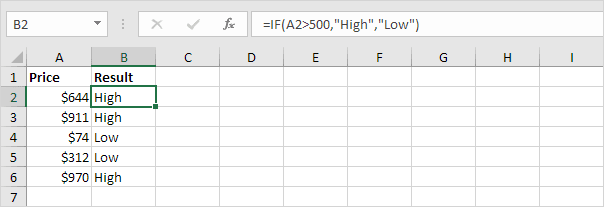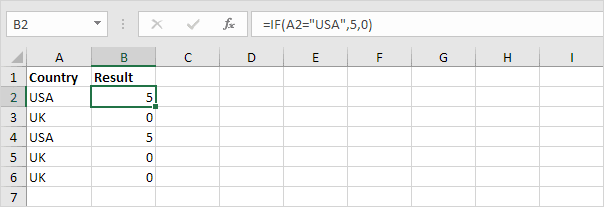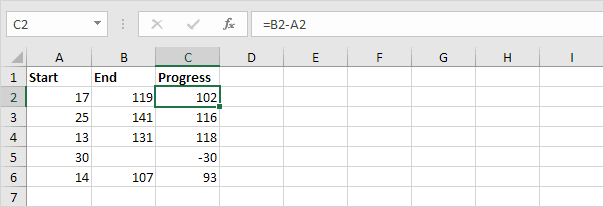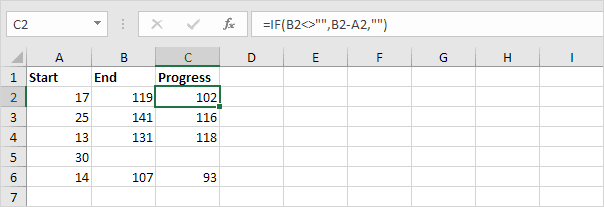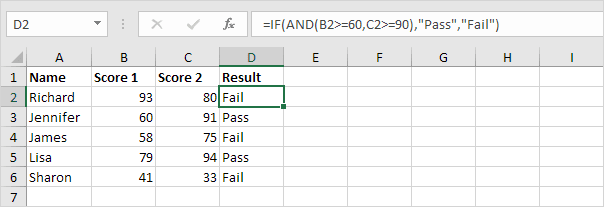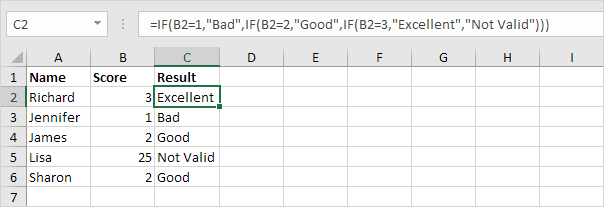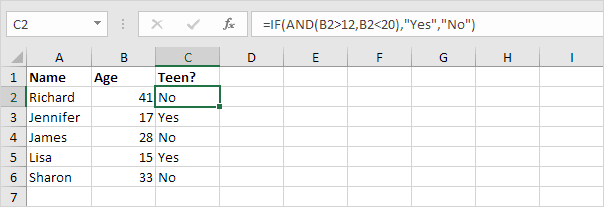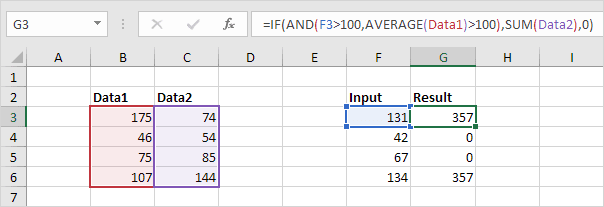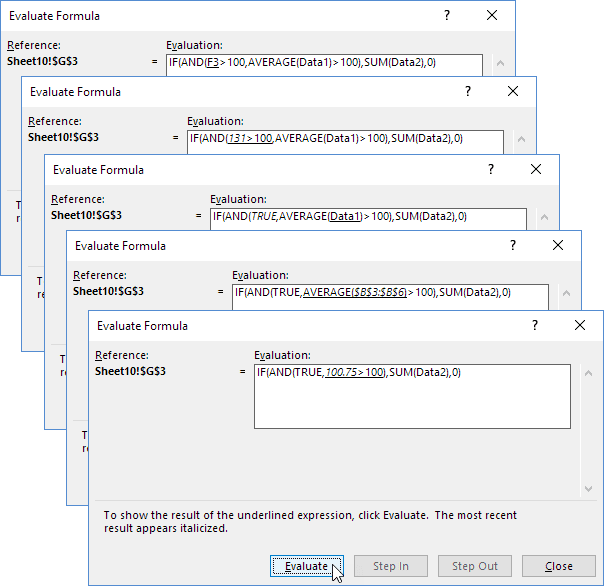تعد وظيفة IF واحدة من أكثر الوظائف استخدامًا في Excel . تحتوي هذه الصفحة على العديد من أمثلة IF سهلة المتابعة.
أمثلة بسيطة عن الدالة IF
تتحقق الدالة IF من استيفاء الشرط ، وتعيد قيمة واحدة إذا كانت صحيحة وأخرى إذا كانت خاطئة.
1 أ. على سبيل المثال ، ألق نظرة على الدالة IF في الخلية B2 أدناه.
توضيح: إذا كان السعر أكبر من 500 ، فإن الدالة IF ترجع مرتفعًا ، وإلا فإنها ترجع منخفضًا.
1 ب. تعطي الدالة IF التالية نفس النتيجة بالضبط.
ملاحظة: يمكنك استخدام عوامل المقارنة التالية : = (يساوي) ،> (أكبر من) ، <(أقل من) ،> = (أكبر من أو يساوي) ، <= (أقل من أو يساوي) و <> (لا يساوي).
2. قم دائمًا بإحاطة النص بعلامات اقتباس مزدوجة.
3 أ. الصيغة أدناه تحسب التقدم بين نقطتين في الوقت المناسب.
3 ب. يمكنك استخدام الدالة IF لعرض سلسلة فارغة إذا لم يتم إدخال القيمة النهائية بعد (انظر الصف 5).
Explanation: إذا كانت قيمة النهاية غير فارغة (<> تعني عدم تساوي) ، تحسب الدالة IF التقدم بين قيمة البداية وقيمة النهاية ، وإلا فإنها تعرض سلسلة فارغة (علامتا اقتباس مزدوجتان لا يوجد بينهما شيء بينهما).
المعايير And/Or
استخدم الدالة IF جنبًا إلى جنب مع الدالة AND والوظيفة OR لتصبح خبيرًا في Excel.
1. على سبيل المثال ، ألق نظرة على وظيفة IF في الخلية D2 أدناه.
Explanation: ترجع الدالة AND TRUE إذا كانت الدرجة الأولى أكبر من أو تساوي 60 وكانت الدرجة الثانية أكبر من أو تساوي 90 ، وإلا فإنها ترجع FALSE. إذا كانت TRUE ، فإن الدالة IF ترجع Pass ، وإذا كانت FALSE ، فإن الدالة IF ترجع Fail.
2. على سبيل المثال ، ألق نظرة على دالة IF في الخلية D2 أدناه.
Explanation: ترجع الدالة OR القيمة TRUE إذا كانت درجة واحدة على الأقل أكبر من أو تساوي 60 ، وإلا فإنها ترجع FALSE. إذا كانت TRUE ، فإن الدالة IF ترجع Pass ، وإذا كانت FALSE ، فإن الدالة IF ترجع Fail.
3. على سبيل المثال ، ألق نظرة على دالة IF في الخلية D2 أدناه.
Explanation: تحتوي الدالة AND أعلاه على وسيطتين مفصولتين بفاصلة (جدول أو أخضر أو أزرق). ترجع الدالة AND TRUE إذا كان المنتج يساوي "جدول" واللون يساوي "أخضر" أو "أزرق". إذا كانت TRUE ، فإن الدالة IF تقلل السعر بنسبة 50٪ ، وإذا كانت FALSE ، فإن الدالة IF تقلل السعر بنسبة 10٪.
متداخلة IF
يمكن أن تتداخل وظيفة IF في Excel ، عندما يكون لديك شروط متعددة للوفاء بها. يتم استبدال قيمة FALSE بوظيفة IF أخرى لإجراء اختبار إضافي.
1. على سبيل المثال ، ألق نظرة على صيغة IF المتداخلة في الخلية C2 أدناه.
توضيح: إذا كانت الدرجة تساوي 1 ، فإن صيغة IF المتداخلة ترجع سيئة ، إذا كانت النتيجة تساوي 2 ، فإن صيغة IF المتداخلة ترجع جيداً ، إذا كانت الدرجة تساوي 3 ، فإن صيغة IF المتداخلة ترجع ممتاز ، وإلا فإنها ترجع غير صالح. إذا كان لديك Excel 2016 أو إصدار لاحق ، فما عليك سوى استخدام وظيفة IFS .
2. على سبيل المثال ، ألق نظرة على صيغة IF المتداخلة في الخلية C2 أدناه.
توضيح: إذا كانت الدرجة أقل من 60 ، فإن صيغة IF المتداخلة ترجع F ، إذا كانت الدرجة أكبر من أو تساوي 60 وأقل من 70 ، تُرجع الصيغة D ، إذا كانت الدرجة أكبر من أو تساوي 70 وأقل من 80 ، تُرجع الصيغة C ، إذا كانت النتيجة أكبر من أو تساوي 80 وأقل من 90 ، تُرجع الصيغة B ، وإلا فإنها تُرجع A.
المزيد حول If
وظيفة IF هي وظيفة رائعة. دعنا نلقي نظرة على بعض الأمثلة الرائعة.
1. على سبيل المثال ، استخدم IF و AND لاختبار ما إذا كانت القيمة تقع بين رقمين.
Explanation: تقوم الدالة AND بإرجاع القيمة TRUE إذا كان عمر الشخص أكبر من 12 عامًا وأقل من 20 عامًا ، وإلا فإنها ترجع FALSE. إذا كانت TRUE ، ترجع الدالة IF نعم ، إذا كانت FALSE ، ترجع الدالة IF No.
2. يمكنك دمج IF مع AVERAGE و SUM ووظائف Excel الأخرى.
Explanation: ترجع الدالة AND TRUE إذا كانت قيمة الإدخال أكبر من 100 وكان متوسط القيم في النطاق المسمى Data1 أكبر من 100 ، وإلا فإنها ترجع FALSE. إذا كانت TRUE ، فإن الدالة IF تُرجع مجموع Data2 ، وإذا كانت FALSE ، فتُرجع الدالة IF 0.
يمكنك دائمًا استخدام أداة Evaluate Formula لتخطي صيغة IF الخاصة بك. تساعدك أداة Excel هذه على فهم الصيغة.
3. على سبيل المثال ، حدد الخلية G3 أعلاه.
4. في علامة التبويب الصيغ ، في المجموعة تدقيق الصيغة ، انقر فوق تقييم الصيغة.
5. انقر فوق تقييم عدة مرات.
ملاحظة: جربها بنفسك. قم بتنزيل ملف Excel واختر إحدى صيغ IF الموضحة في هذه الصفحة. يمكنك استخدام هذه الأداة للتنقل بين جميع أنواع الصيغ.